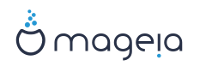Par défaut, Mageia utilise exclusivement :
Grub2 (avec ou sans menu graphique) pour un système MBR/Legacy ou GPT/Legacy
Grub2-efi pour un système UEFI.
Astuce
Les menus graphiques de Mageia sont superbes :)
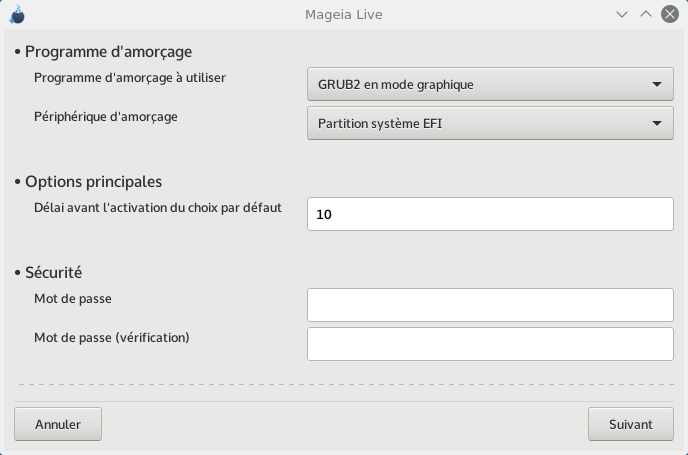
Ne modifiez pas le "Périphérique de démarrage", à moins que vous ne sachiez réellement ce que vous faites.
Avec un système UEFI, l'interface utilisateur est légèrement différente en raison de l'impossibilité de choisir entre avec ou sans menu graphique.
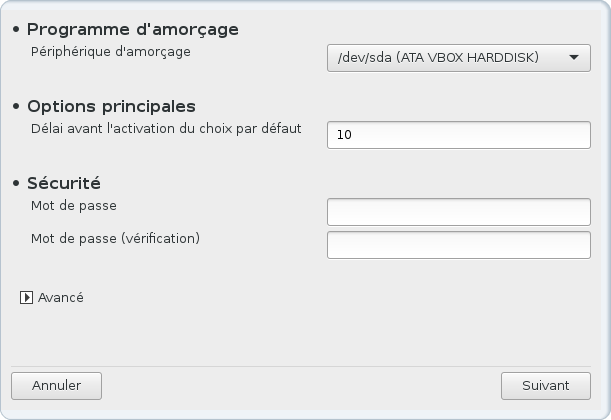
Si Mageia est le seul système installé sur votre ordinateur, l'installeur crée une partition ESP (EFI System Partition) pour recevoir le chargeur de boot (Grub2-efi). S'il y a déjà des systèmes d'exploitation UEFI d'installés (Windows 8 par exemple), l'installeur Mageia détecte l'ESP existant créé par Windows et y ajoute grub2-efi. Bien qu'il soit possible d'avoir plusieurs ESP, un seul est suffisant et conseillé quelque soit le nombre de systémes d'exploitation que vous ayez.
Ne modifiez pas le "Périphérique de démarrage", à moins que vous ne sachiez réellement ce que vous faites.
Par défaut, selon votre système, Mageia écrit un nouveau :
Chargeur de boot GRUB2 soit dans le MBR (Master Boot Record) du premier disque dur ou bien dans la "BIOS boot partition" (partition BIOS d'amorçage).
Chargeur de boot Grub2-efi dans l'ESP
S'il y a déjà d'autres systèmes d'exploitation d'installés, Mageia tente de les ajouter à votre nouveau menu d'amorçage Mageia. Si vous ne le voulez pas, cliquez sur puis décochez la case Probe Foreign OS
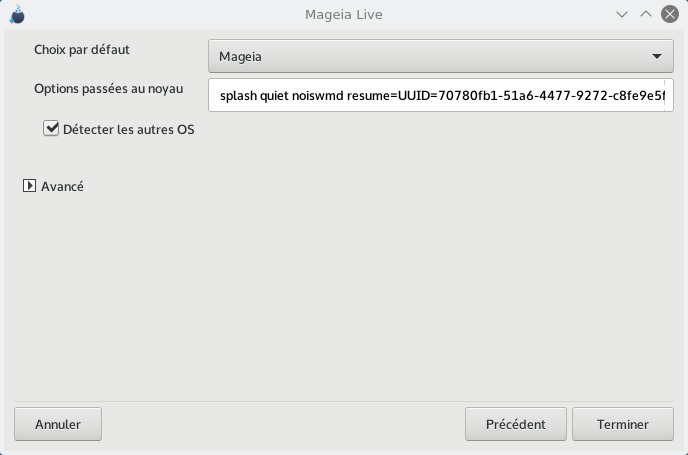
La procédure exacte pour ajouter le système Mageia dans un chargeur de démarrage existant sort du périmètre de cette aide, cependant, la plupart du temps, elle exige d'exécuter le programme d'installation du chargeur de démarrage impliqué qui devrait le détecter et l'installer automatiquement. Voir la documentation du système d'exploitation en question.
Si vous ne désirez pas avoir Mageia bootable, mais la chaîner depuis un autre SE, cliquez sur , puis sur et cocher la case Ne pas toucher à l'ESP ou au MBR.
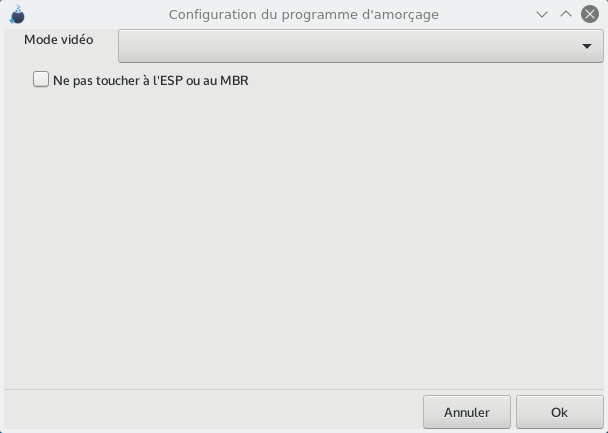
Vous allez avoir un avertissement disant que le chargeur de boot est manquant, ignorez le en cliquant sur .

Délai avant l'activation du choix par défaut : Cette entrée vous permet de définir le délai, en secondes, avant le démarrage du système d'exploitation par défaut.
Sécurité : Il est possible ici d'établir un mot de passe pour le chargeur d'amorçage. Dans ce cas, un nom d'utilisateur (unername) et un mot de passe (password) seront demandés au cours de l'amorçage pour sélectionner une entrée ou modifier sa configuration. Le nom d’utilisateur est "root" et le mot de passe est celui défini ci-après.
Mot de passe : Indiquer le mot de passe dans ce champ de saisie.
Mot de passe (vérification) : Entrer à nouveau le mot de passe et Drakx va vérifier qu'il est bien identique au précédent.
Avancé
Activer l'ACPI: ACPI (Advanced Configuration and Power Interface) est un standard de gestion de l'énergie. Il permet de réaliser des économies en arrêtant des périphériques inutilisés, c'était la méthode utilisée auparavant par l'APM. Ne pas cocher cette case peut être avantageux si, par exemple, votre matériel n'est pas compatible ACPI ou si vous pensez que l'ACPI peut être source de problèmes (tels que redémarrages aléatoires ou blocages).
Activer le SMP : SMP signifie Symmetric Multi Processors, c'est une architecture pour les processeurs multicores.
Enable APIC : Activer ou désactiver cela donne ou refuse au système d'exploitation l'accès au Contrôleur Programmable Avancé des interruptions (Advanced Programmable Interrupt Controller). Les périphériques APIC autorisent des modèles prioritaires plus complexes et la gestion des IRQ (Interrupt Request, Requête d'interruption) avancés.
Enable Local APIC : Il est possible ici de valider l'APIC local, qui gère toutes les interruptions externes pour un processeur spécifique d'un système SMP.
Choix par défaut Système d'exploitation démarré par défaut.
Options passées au noyau Cette option permet de passer des informations au noyau ou de lui demander plus d'informations lors du démarrage.
Détecter les autres OS : Voir ci-dessus Utiliser un chargeur de démarrage Mageia
Avancé
Mode vidéo Définir ici la taille de l'écran et la profondeur de couleurs qui seront utilisés par le menu de démarrage. Si vous cliquez le triangle, des options supplémentaires de taille d'écran et de profondeur de couleurs vous seront proposées
Ne pas toucher à l'ESP ni au MBR : Voir ci-dessus Utilisation du chargement en chaîne